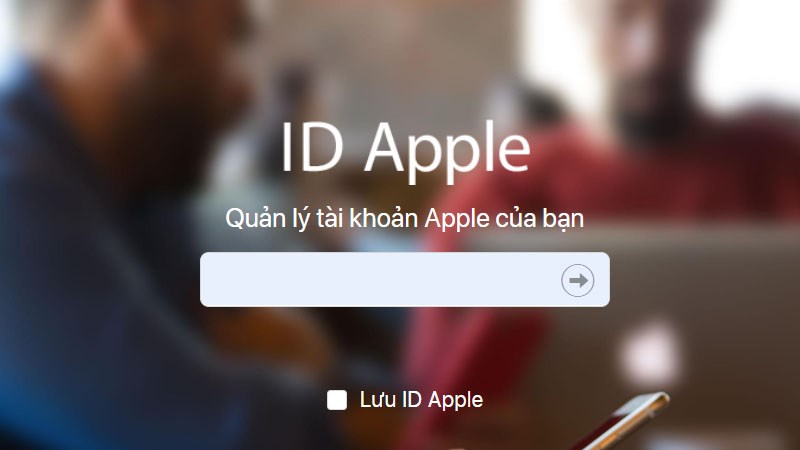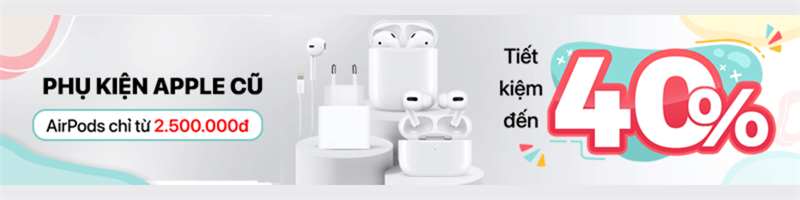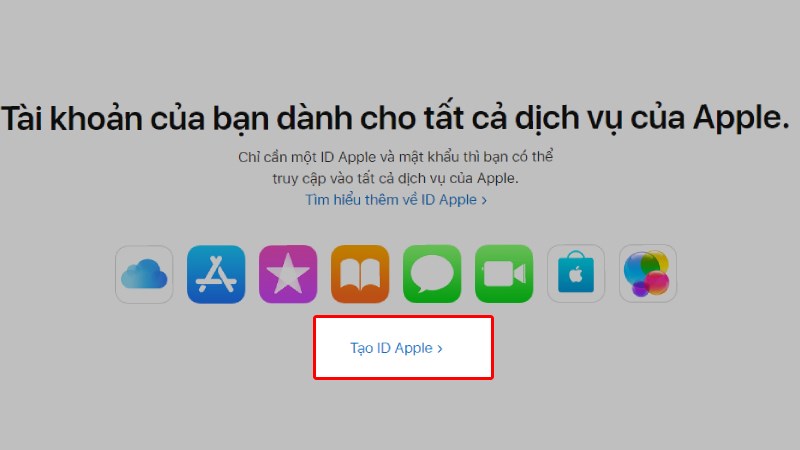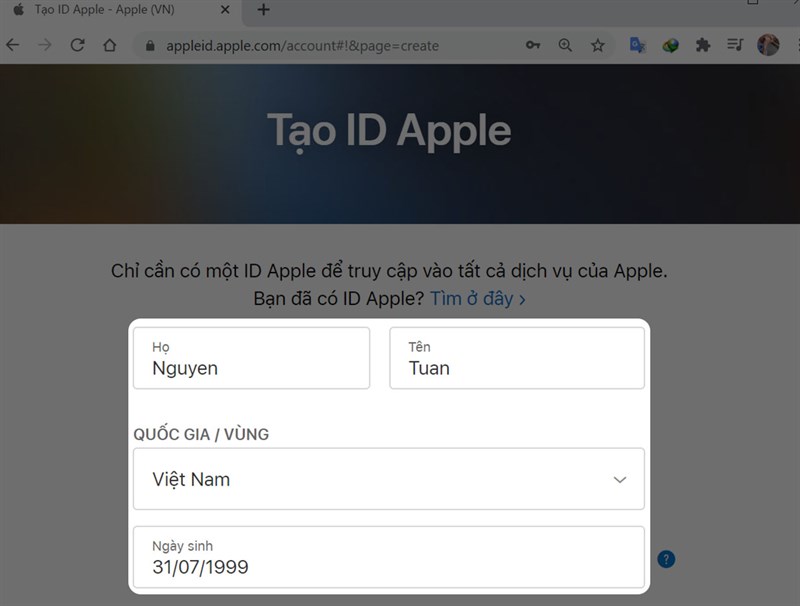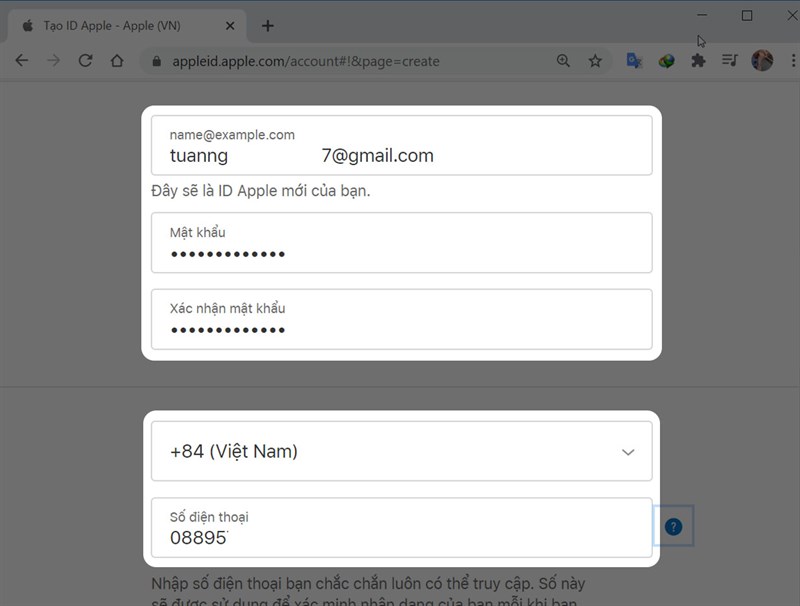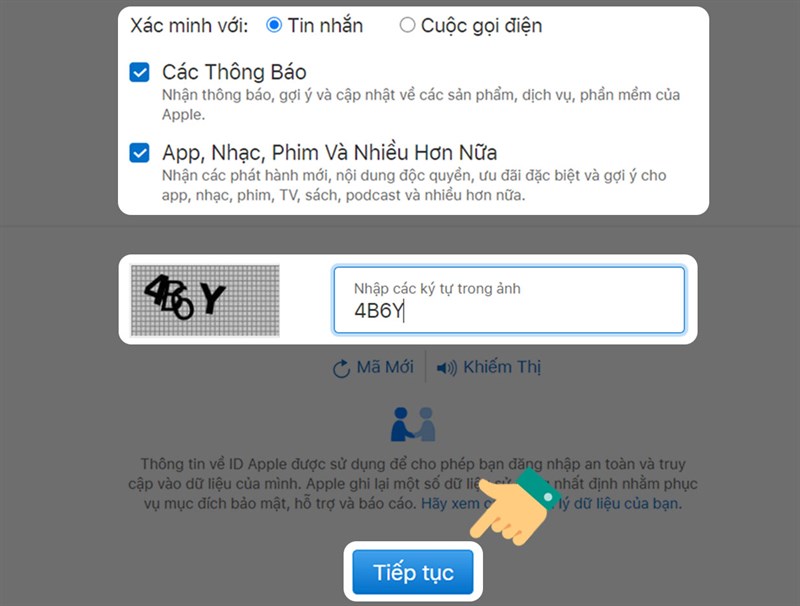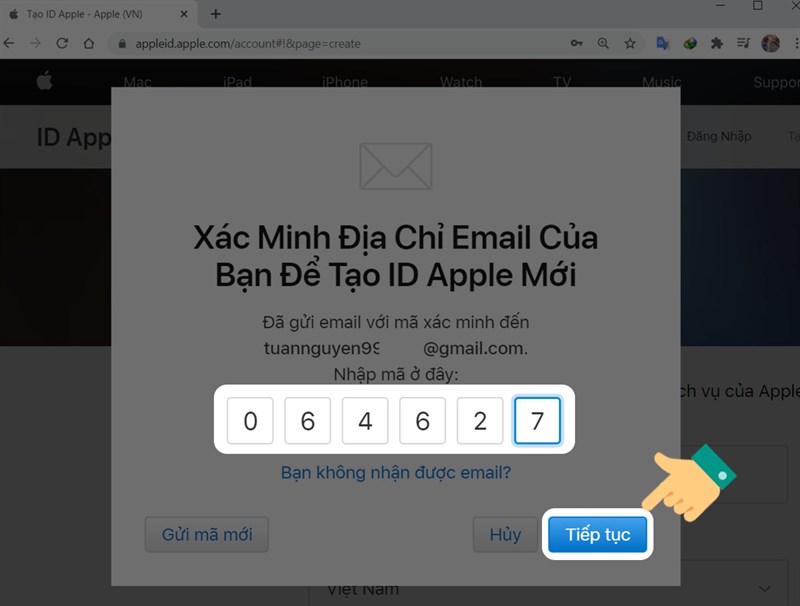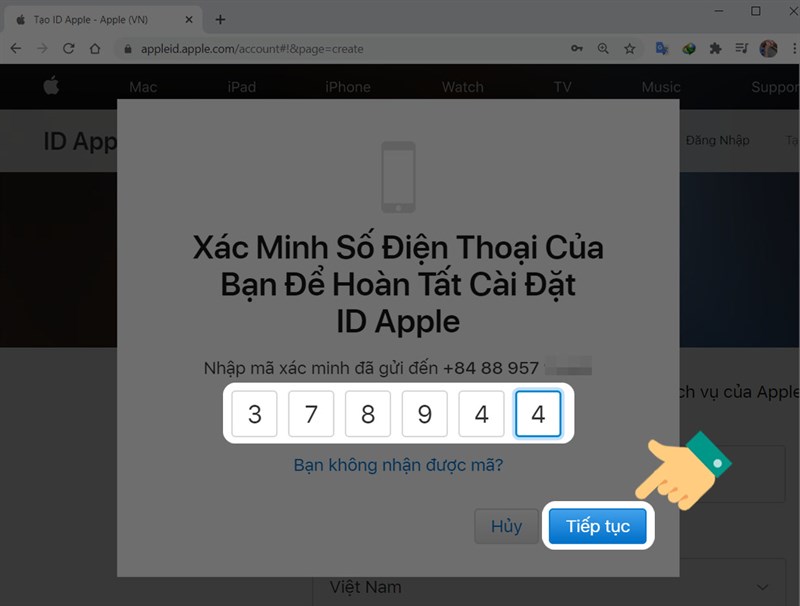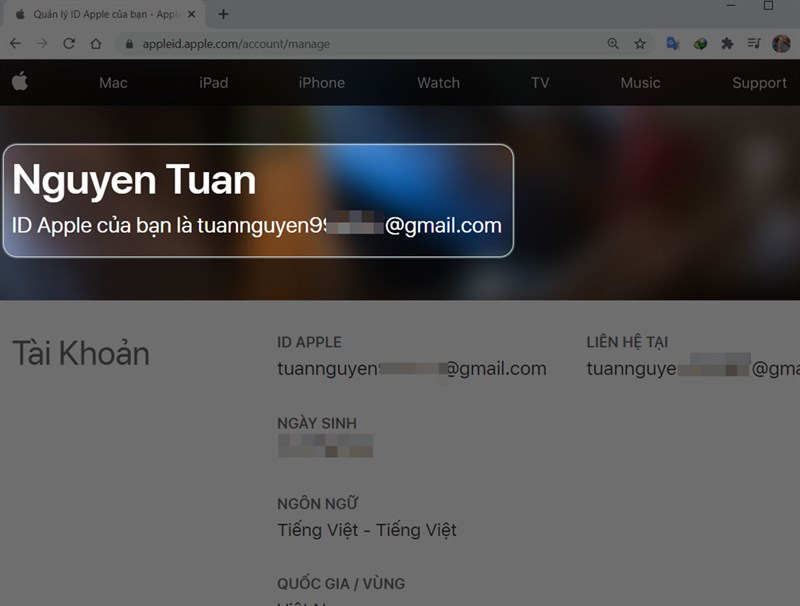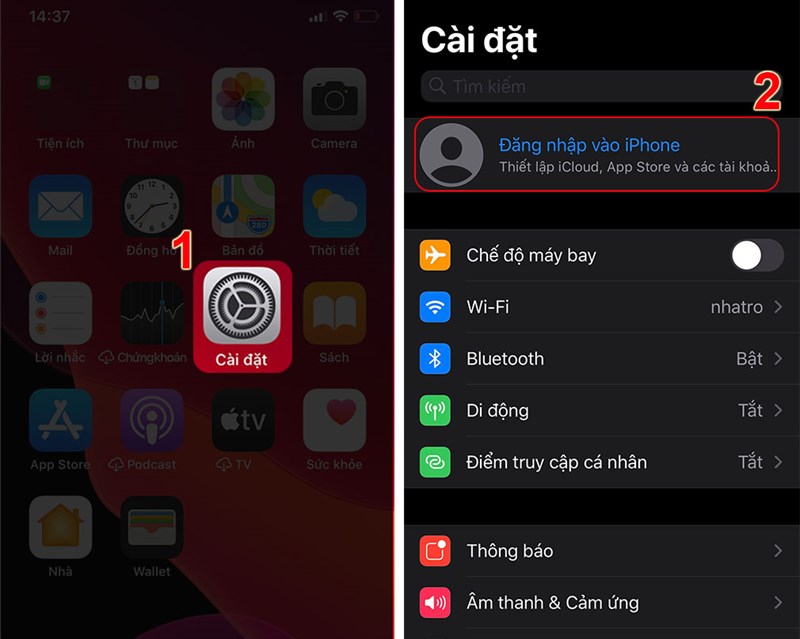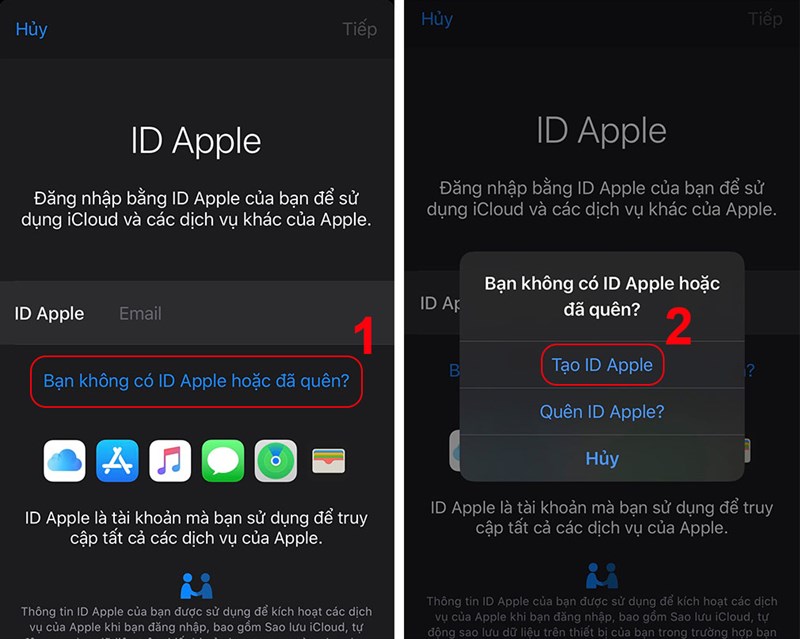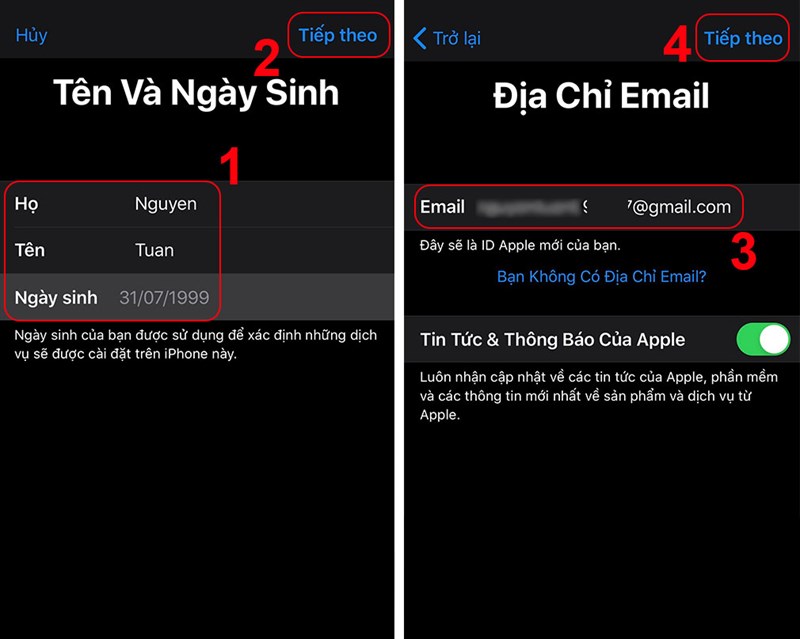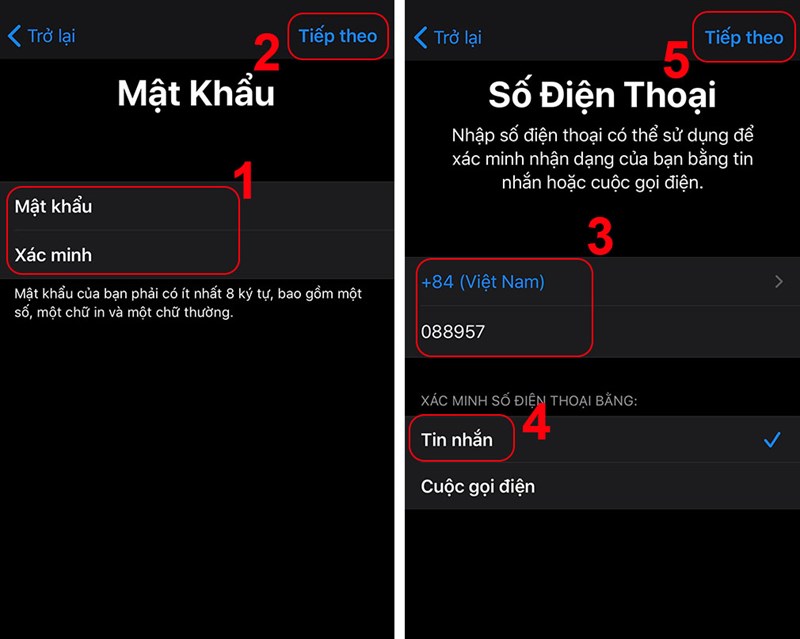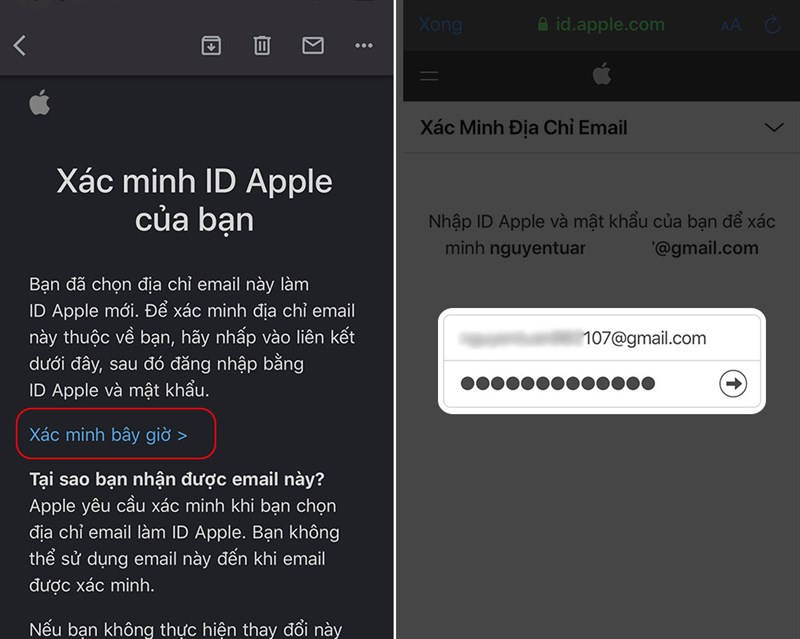Truy cập đường dẫn ID Apple > Chọn Tạo tài khoản Apple ID > Nhập thông tin của bạn > Chọn Tiếp tục > Nhập mã xác minh email > Nhập mã xác minh số điện thoại.
2. Hướng dẫn chi tiết
Bước 1: Truy cập đường dẫn ID Apple > Chọn Tạo tài khoản Apple ID để tiến hành tạo tài khoản.
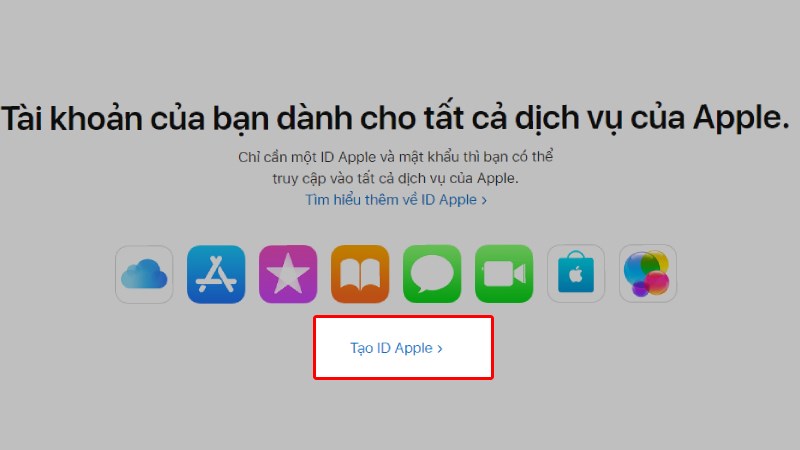
Bước 2: Điền các thông tin yêu cầu như: Họ tên, quốc gia, ngày sinh.
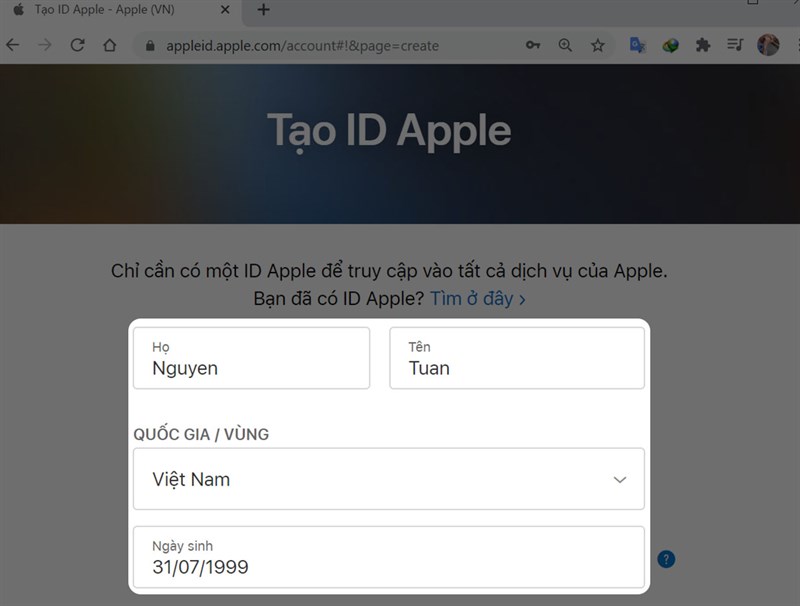
Bước 3: Nhập Email, tạo mật khẩu, số điện thoại của bạn.
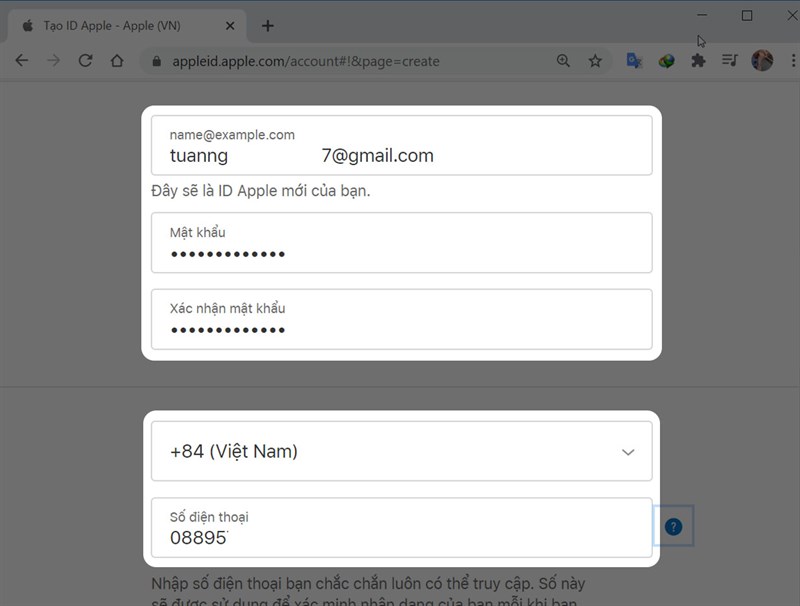
Bước 4: Chọn Xác minh với Tin nhắn hoặc Cuộc gọi đến.
Nhận các thông báo, phát hành mới của App, nhạc phim,… và nhập mã xác thực > Chọn Tiếp tục.
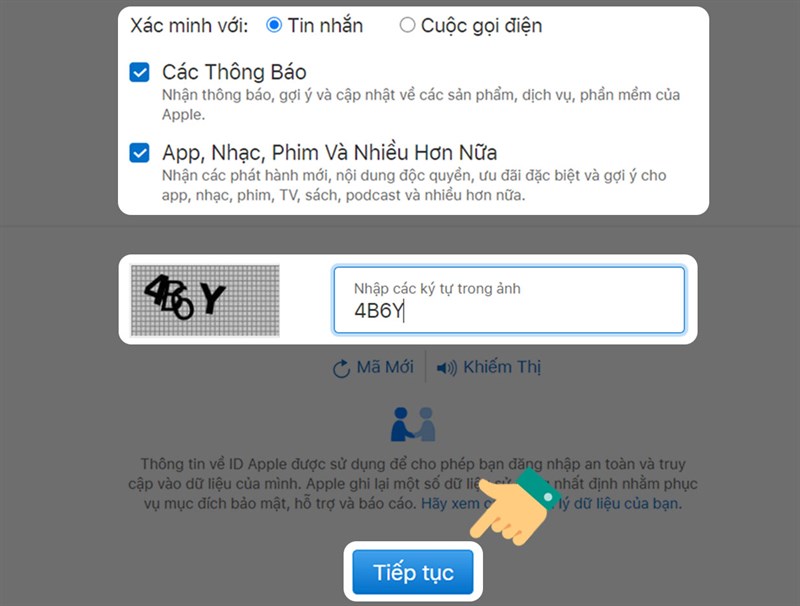
Lưu ý:
- Địa chỉ email của bạn phải đang được sử dụng và chưa sử dụng đăng ký tài khoản Apple ID, email này cần chính xác vì sau khi đăng ký Apple yêu cầu bạn vào mail để xác nhận tài khoản.
- Nếu bạn chưa có email, bạn có thể tạo tài khoản Gmail theo hướng dẫn tại đây và mật khẩu Apple phải bao gồm chữ viết hoa và con số.
Bước 5: Nhập mã xác minh được gửi về email của bạn > Chọn Tiếp tục.
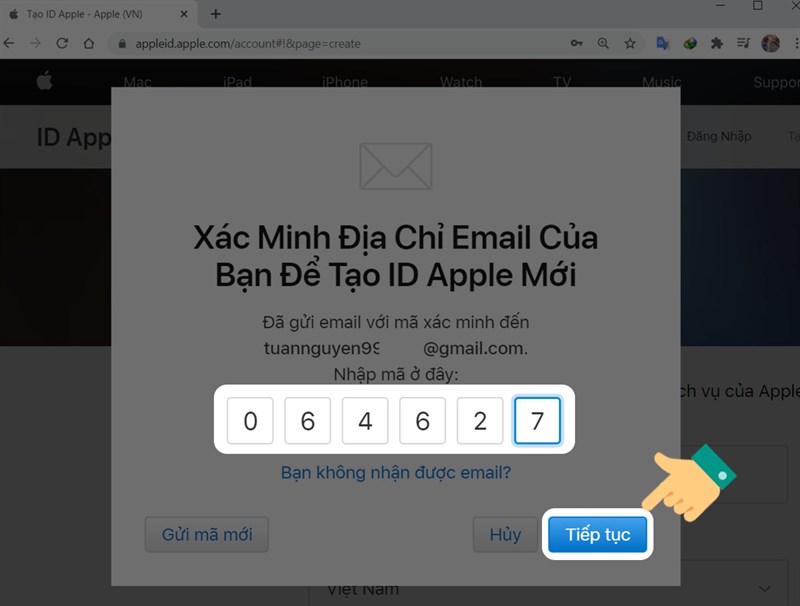
Bước 6: Nhập mã xác minh được gửi số điện thoại của bạn > Chọn Tiếp tục.
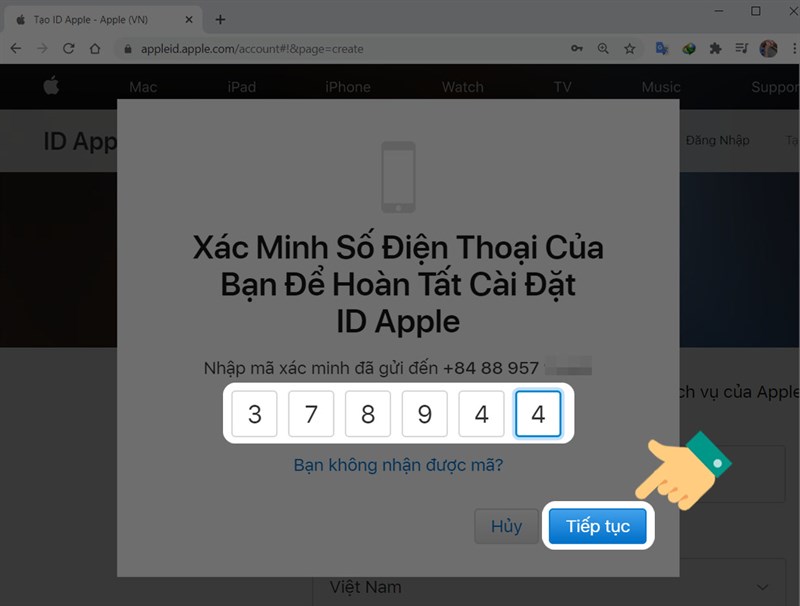
Như vậy bạn đã tạo thành công.
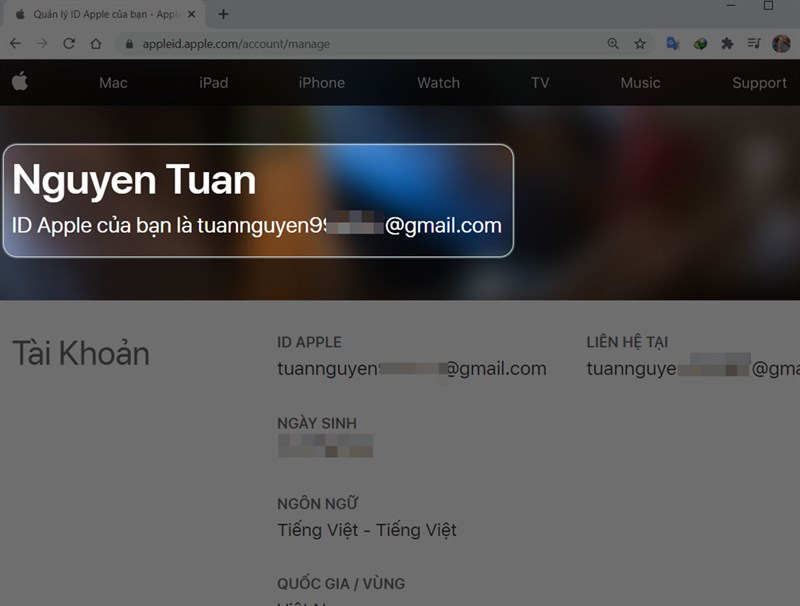
III. Cách tạo ID Apple trên điện thoại
1. Hướng dẫn nhanh
- Mở Cài đặt > Đăng nhập vào iPhone
- Chon Bạn không có ID Apple hoặc đã quên > Tạo ID Apple > Nhập họ tên, ngày sinh
- Chọn Tiếp theo > Nhập địa chỉ email > Tạo mật khẩu
- Chọn Tiếp theo > Nhập số điện thoại và xác minh > Tiếp theo
- Chọn Đồng ý các điều khoản > Nhấn vào Xác minh bây giờ trong email Apple gửi về hộp thư > Nhập ID Apple và mật khẩu.
2. Hướng dẫn chi tiết
Bước 1: Vào Cài đặt và chọn Đăng nhập vào iPhone.
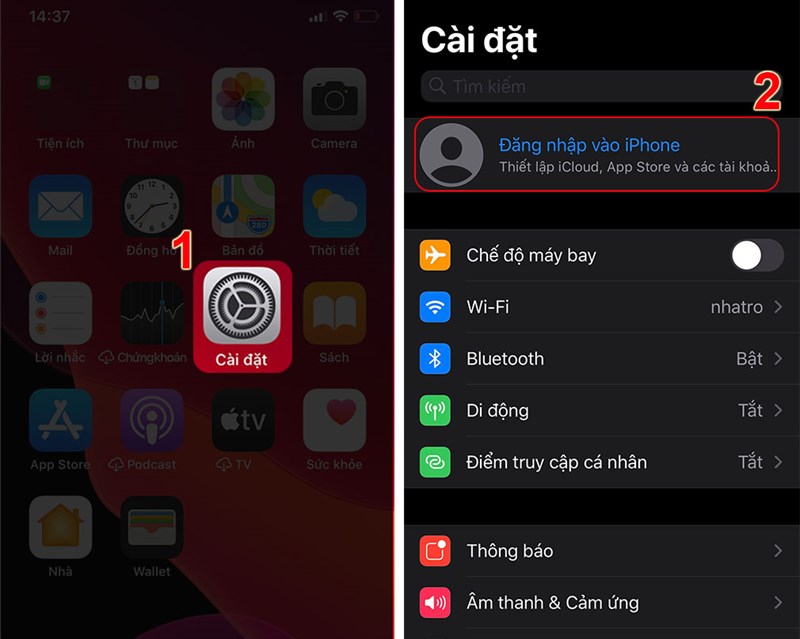
Bước 2: Chọn Bạn không có ID Apple hoặc đã quên > Chọn Tạo ID Apple.
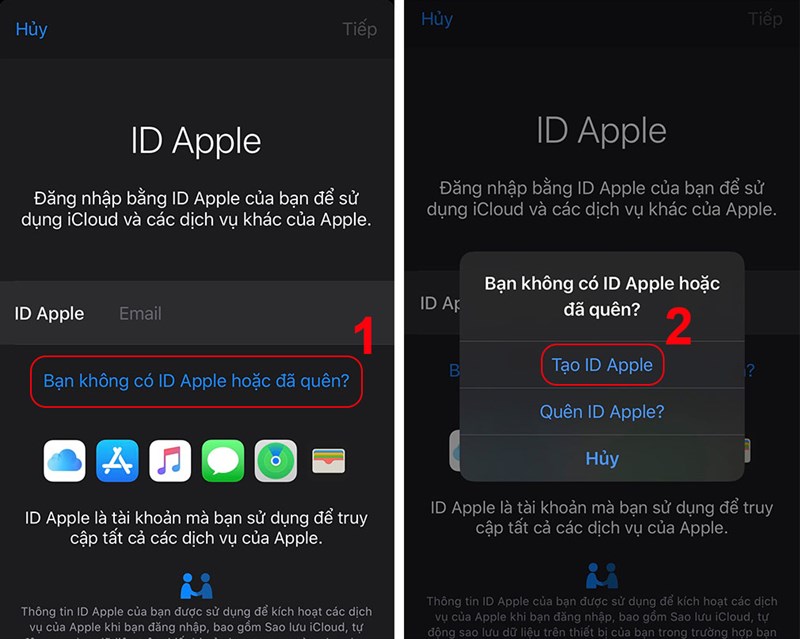
Bước 3: Nhập họ tên, ngày sinh và chọn Tiếp theo. Sau đó, nhập email của bạn và chọn Tiếp theo.
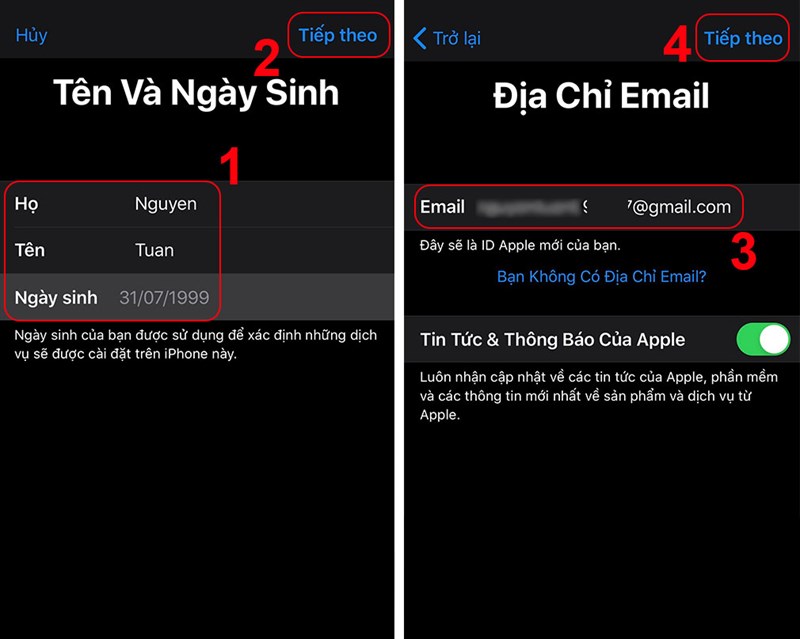
Bước 4: Tạo mật khẩu cho tài khoản ID Apple, nhập số điện thoại của bạn và chọn cách xác minh nhận dạng bằng tin nhắn hoặc cuộc gọi > Tiếp theo.
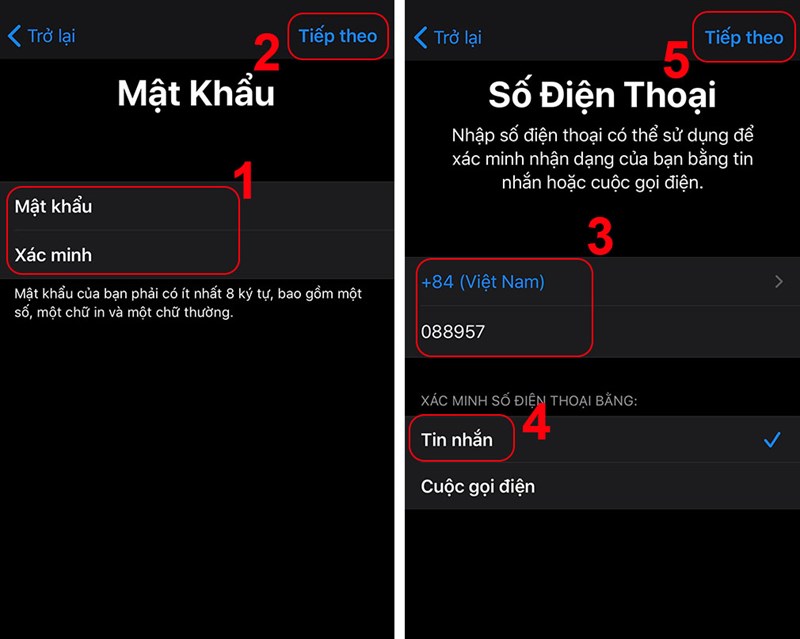
Bước 5: Nhập mã xác minh được gửi về số điện thoại của bạn. Sau đó, nhấn Đồng ý các điều khoản của Apple.

Bước 6: Như vậy bạn đã tạo thành công tài khoản ID Apple nhưng chưa xác thực email.
Để xác thực địa chỉ email, bạn hãy mở email do Apple gửi và nhấn vào đường Xác minh bây giờ. Tại giao diện mới, hãy nhập ID Apple và mật khẩu của bạn. Như vậy là bạn đã tạo tài khoản thành công.
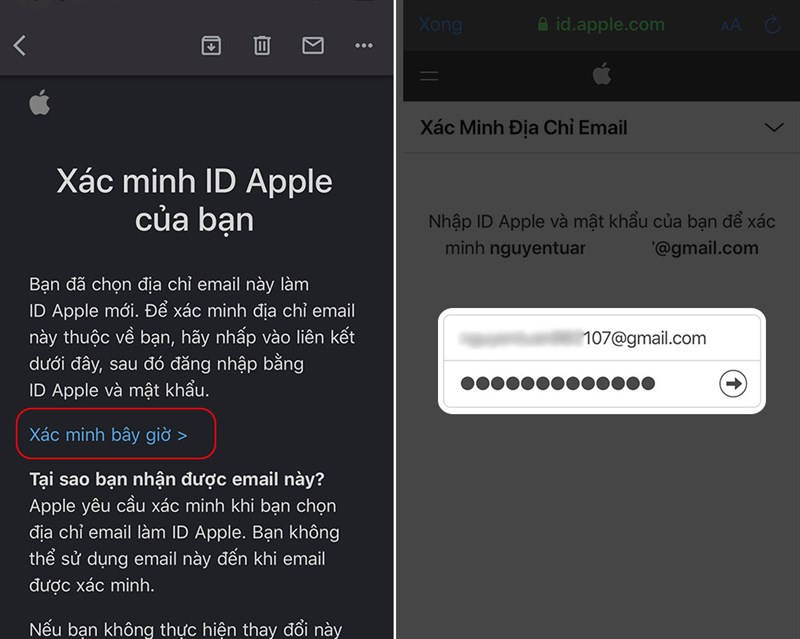
Trên đây là bài viết hướng dẫn bạn tạo ID Apple trên máy tính và điện thoại thông minh nhanh gọn. Hy vọng bài viết sẽ có ích cho bạn. Chúc những bạn thành công xuất sắc !
Một số mẫu iPhone xịn sò đang kinh doanh tại Thế Giới Di Động: